Npm更新库以及Npm列表
使用开源的跨平台Node.js运行环境,可以独立于浏览器运行JavaScript代码。
“npm”代表”Node Package Manager”,Node.js包管理器用于使用命令行工具将各种互联网包及其依赖项安装到本地环境中。
在执行npm的指令之前,必须确定本地机器是否安装有Node.js。如果没有安装,可以通过访问此链接安装最新版本的Node.js:https://nodejs.org/en/download/。
建立一个测试项目
让我们从设置一个测试项目和几个包开始。
- 首先,使用以下命令在项目中使用命令行安装npm。
- 对于全局安装,请使用以下命令:
npm install -g npm
- 在本地安装时,请使用以下命令
npm install
命令行在图像下方的命令提示符中显示结果。
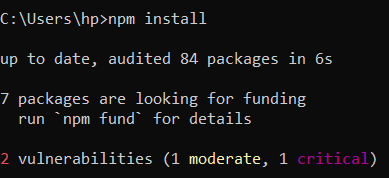
- 首先,在为之创建的新目录中执行npm init命令,命名为npm-demo:
npm init --yes
命令行显示的结果如下图所示。
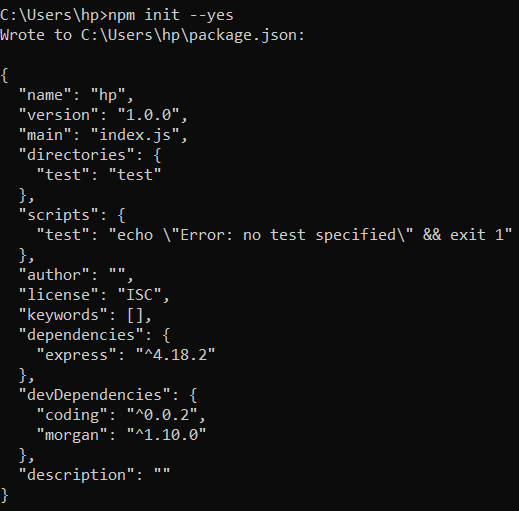
- 其次,执行以下命令来安装express包:
npm install express
命令行是通过命令提示符工作的。
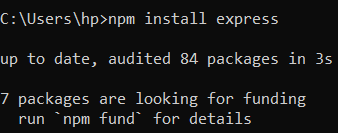
- 第三步,执行 mongoose 包
npm install mongoose
命令行与命令提示符一起工作。
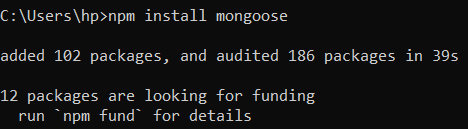
- 第四步,使用npm install命令和-save-dev参数来将morgan包安装为开发依赖项:
npm install morgan --save-dev
以上的命令行是使用命令提示符工作的。
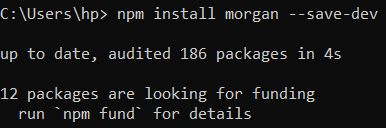
npm list命令介绍
现在让我们来看看npm用户安装的软件包列表。在安装npm的当前工作目录中,您必须使用”npm-list”命令。每个安装的软件包将被设置为类似树状的结构。
Npm list命令
使用npm list命令,当前项目中已安装的软件包和所需的依赖项将以树状结构的形式输出到标准输出(stdout)。
npm list
命令行是通过命令提示符工作的。
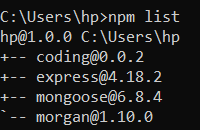
npm list命令有一个更简单的形式叫做npm ls。这个命令显示了一个npm包的列表,带有一些较小的命令。
npm ls
输出
以下输出图像显示了npm list的结果。
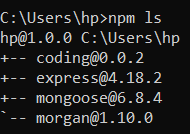
Npm附加信息
输出还将包含以下命令适用的附加信息。
npm la
或者
npm ll
输出:
以下输出图像显示了npm信息的结果。
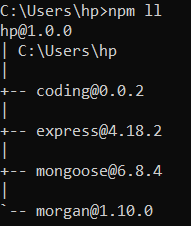
定义深度使用npm
使用npm list命令并通过–depth标志设置依赖树的深度限制,可以列出带有定义深度的包清单。该命令显示了依赖树的根包。
下面的示例显示了每个已安装的包,没有任何依赖关系:
npm list --depth=0
输出
下面的图片显示了命令行的结果。
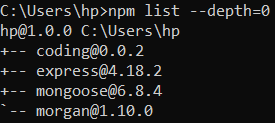
列出软件包的依赖关系
使用以下方式使用–prod或–production标志,仅显示作为依赖项的软件包的依赖树:
npm list --prod
输出
下面的图片显示了命令行的结果。

请记住,–production是–prod的别名。–prod和–depth选项可以一起使用,如下所示:
npm list --prod --depth=0
输出
以下图片显示了命令行的结果。
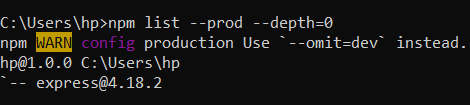
在devDependencies中列出的软件包
通过使用npm list命令并加上–dev或–development标志,您可以显示devDependencies中软件包的依赖树:
npm list --dev
或者
npm list -dev
- 可以用 -dev 或者 –development 替换。
输出
下图显示了命令行的结果。
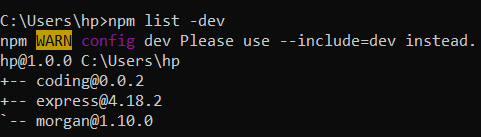
如何验证每一个全局包
每个npm包都有一组特定的依赖关系,使它们能够平稳有效地工作。在查看npm全局包列表时,您有两个选择。
您可以轻松检查全局空间中的所有包。
或者,您可以只检查手动安装的系统顶级包。
命令对于这两个过程是相同的,但结果是不同的。
- 您可以使用npm list命令加上”-g”标志来检查npm全局包及其依赖关系的列表,其中”g”代表全局。
npm list -g
- 使用npm list命令的–global标志,您可以列出全局软件包:
npm list --global
输出
以下图片显示了命令行的结果。
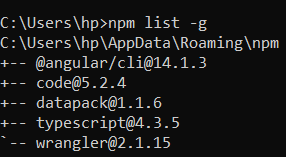
结论
在这里,我们可以获取npm的可用版本、npm列表和其他软件包。我们可以使用简单的命令行显示依赖关系和全局软件包。
 极客笔记
极客笔记